Apple Music を MP3 に変換する方法 [保護なし/保護済み]
Apple Music は、音楽ストリーミング プラットフォーム業界の最大手の 1 つです。世界中に数百万人の加入者がいる Apple Music が引き続き音楽業界を支配していることに疑いの余地はありません。もしあなたが 100 万人の Apple Music 購読者の 1 人なら、変換できるかどうか疑問に思ったことはありますか? Apple Music を MP に変換3 フォーマット?
私たちはあなたが他の音楽ストリーミングプラットフォームよりもAppleMusicを選んだ理由があなた自身にあることを知っています Spotify、Amazon Music、またはPandora。おそらく、Apple Music でのみ独占的にリリースされる曲があるため、またはおそらく、あなただけが知っている他の要因に基づいているためです。お気に入りの Apple Music の曲をオフライン モードでストリーミングするのは常に良いことです。この意見にきっと同意していただけるでしょう?こちらもお読みください: Apple Music vs Amazon Music: どちらの音楽サービスが勝つか
AppleMusicにはAmazonMusicとは異なり、無料枠がないため、 Spotify、トラックは認定された Apple デバイスでのみアクセス可能です。確かに、多くの人が Apple Music を MP3 に変換する方法を考えてきました。 MP3 形式で曲を保存すると、MP3 形式は最も柔軟な形式として知られているため、あらゆるデバイスやメディア プレーヤーで再生しやすくなります。問題は「それではどうするか?」ということになります。この記事では、保護されていない、または保護されているApple MusicをMPXNUMX形式に変換する簡単な方法を紹介します。
記事の内容 パート1。保護されていないAppleMusicをMP3に変換する方法は?パート2。保護されたAppleMusicをMP3に変換する方法は? パート 3. Apple Music の MP3 への変換に関する FAQパート4。 概要
パート1。保護されていないAppleMusicをMP3に変換する方法は?
Apple Music を MP3 に変換できますか?はい。実際、簡単に MP3 形式に変換できる、保護されていない Apple Music の曲が存在することを知っておくと良いでしょう。この記事では、iTunes と Apple Music アプリ自体を使用して Apple Music を MP3 形式に変換する手順を説明します。
ただし、それについて詳しく説明する前に、これらのオプションに頼ると、保護されていない Apple Music の曲が元の曲と比べて低音質で保存されることを知っておく必要があります。これでよろしければ、早速議論に入りましょう。
方法1. iTunesを使ってApple MusicをMP3に変換する方法
あなたがそれを知っていることは驚くべきことです iTunesアプリ Apple Music を MP3 に変換するのに役立ちます。はい、これはライブラリや単純なメディア プレーヤーを管理できるアプリだけではありません。コンバーターも内蔵されており、最大限に活用できます。 iTunes を使用して Apple Music を MP3 に変換する方法は次のとおりです。
ステップ1。 iTunes アプリを開きます。 「」にチェックを入れます編集」ボタンをクリックし、「環境設定Windows PCの場合は「」ボタンを押してください。 Mac ユーザーの場合は、「」にチェックを入れます。iTunes」、次に「環境設定" 次。
ステップ2。 「全般」タブをクリックし、「」にチェックを入れます設定のインポート…次の」ボタン。
ステップ 3。画面に新しいウィンドウがポップアップ表示されます。 「」へ向かいます。インポートの使用」セクションを選択し、「MP3エンコーダ"ボタンをクリックします。
ステップ4。音楽ライブラリに戻り、Apple Music を MP3 形式で保存したい曲の選択を開始します。それらを強調表示します。
ステップ5。その後、「」にチェックを入れますFile」ボタン、次に「変換」メニュー、そして最後に「MP3バージョンを作成" オプション。これを行うと、iTunes アプリは選択した曲の MP3 バージョンを作成します。
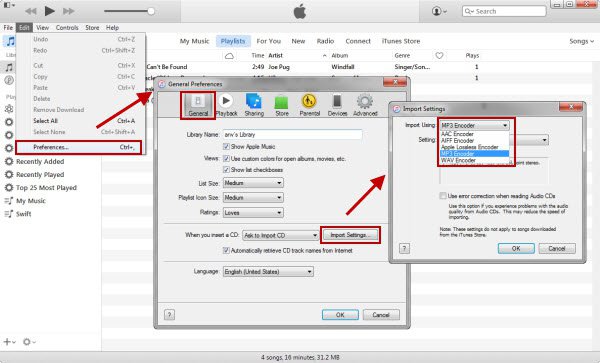
方法2. Apple MusicアプリでApple MusicをMP3に変換する方法
iTunesアプリを使用する以外に、AppleMusicアプリケーションを介してAppleMusicをMP3形式に変換することもできます。
この方法は、次のMacコンピューターを使用している場合に機能します。 macOSカタリナ10.15 バージョン。これは実際には、Apple が iTunes を Apple Music、Apple TV、そして Podcast の 3 つに分割した最新バージョンです。その後、Apple Music アプリを使用して Apple Music を MPXNUMX 形式に変換できます。もちろん、その詳細なプロセスは次のとおりです。
ステップ1。 Macコンピュータで、AppleMusicアプリを開きます。
ステップ2。 「音楽」ボタンをクリックし、「環境設定"、" "、 そして最後に、 "インポート設定"。
ステップ 3。 「」に移動します。インポートの使用」メニューを選択し、使用する出力形式として必ずMP3を選択してください。
ステップ4。 「」を長押しする必要があります。オプションMac のキーボードの「」キーを押します。
ステップ5。 「File」ボタン、次に「変換」オプションを選択し、「MP3に変換する" ボタン。 Apple Music を MP3 形式に変換するには、好きな Apple Music の曲を選択します。

繰り返しになりますが、iTunesアプリと アップルミュージックアプリ Apple Music の曲を MP3 形式に変換するプロセスは、保護されていない曲を処理する場合にのみ機能します。保護された Apple Music の曲を変換したい場合は、別の話になります。心配しないでください。保護された曲がある場合に備えて、Apple Music を MP3 形式に変換する方法もあります。次のパートに進んで、保護された Apple Music を MP3 に変換する方法を学びましょう。
パート2。保護されたAppleMusicをMP3に変換する方法は?
AppleMusicに無料版がないのは残念だ。 場合によっては、サブスクリプション料金の支払いも経済的ではないため、お気に入りのAppleMusicの曲をデバイスに保存する方法を見つけることは本当に素晴らしいことです。
Apple Musicの曲は、ほとんどがAppleFairPlayの保護ポリシーの下で保護されています。 この保護では、この保護が削除されない限り、それらをダウンロードしてアプリの外部にストリーミングすることはできません。 さらに、曲は許可されたデバイスでのみアクセスできます。 では、どうすればこのDRM保護を取り除くことができるでしょうか。
上記は実際には簡単です。 Apple MusicをMP3形式(保護されたApple Musicの曲)に変換するには、DRMの削除手順と変換プロセスの両方を実行できるアプリが必要です。 良いことは、それを実行できるプロのソフトウェアアプリケーションがたくさんあることです。 最も信頼できるもののXNUMXつはこれです TunesFun Appleの音楽コンバータ。これは最高の Apple Music to MP3 コンバーターです。

当学校区の TunesFun Apple Music Converterは、DRMの削除と変換の両方のプロセスを実行できるため、保護されたApple Musicの曲をDRMフリーにし、ほとんどすべてのデバイスとメディアプレーヤーで再生できます。 AppleMusicの曲をMP3だけでなくMPXNUMXに変換することもできます。 FLACのような他のフォーマット、WAV、AAC、AC3、M4Aなど、曲のIDタグと100%オリジナルの品質を維持します。 必要に応じて出力設定をカスタマイズするオプションもあります。
のもう一つの良い機能 TunesFun Apple Music Converterは、 オーディオブックの変換の処理 同じように。 AA、AAX、M4B オーディオブック形式をサポートしています。また、このプロのコンバーターの速度も注目に値します。他のどのアプリよりも 10 倍高速に動作します。使い方はとても簡単です。 3 つの手順を実行するだけで、保護された Apple Music のお気に入りの曲の MP3 バージョンを入手できるようになります。下のボタンをクリックして今すぐ無料でお試しください。
ここでは、保護された Apple Music を MP3 形式に変換する方法の詳細なプロセスを示します。 TunesFun Apple MusicConverter。
ステップ#1。 最終的にインストールする前に、いくつかのインストール作業を完了する必要があります。 TunesFun お使いのコンピュータのAppleMusicConverter。 の公式サイトにアクセスできます TunesFun インストール要件の詳細を確認してください。これをインストールしたら、アプリを起動してプレビューを開始し、 保護された Apple Music の曲を選択する MP3に変換されます。

ステップ#2。 メインインターフェイスの下部には、すべての項目が表示されます。 出力パラメータの設定 好きなように修正したり変更したりできます。出力形式を MP3 として設定し、出力フォルダーを定義できます。コーデック、ビット レート、サンプル レートなど、変更できる他のオプションもあります。

ステップ#3。 選択した Apple Music の曲の変換は、「変換下部の「」ボタンをクリックしました。同時にDRM解除手続きも行われます。

から TunesFun Apple Music Converterは、他のコンバーターと比較して10倍高速に動作します。数分以内に、DRMフリーのAppleMusicの曲が出力フォルダーセットですぐに利用できることを期待できます。 今では、曲を任意のデバイスに転送したり、外付けドライブやPCに永久に保存したりすることもできます。
パート 3. Apple Music の MP3 への変換に関する FAQ
Q1. Apple Music を MP3 に変換できないのはなぜですか?
Apple Music の曲は AAC 形式ですが、特別な DRM で保護されているため、Apple Music アプリや iTunes で保護された Apple Music を MP3 に変換することはできません。ただし、次のように変換できます TunesFun Apple Music Converter、それは最高の Apple Music to MP3 コンバーターです。無料です。
Q2.オンラインの Apple Music MP3 コンバーターのどの機能に注目する必要がありますか?
市場のさまざまなオプションが Apple Music から MP3 をダウンロードするのに役立つことは明らかです。これらのコンバータを選択するときは、基本的な変換機能だけでなく、いくつかの追加機能にも注意を払う必要があります。これには、変換速度、オーディオ出力品質、安全性、使いやすさが含まれます。こちらもお読みください: 無料オンラインで最高のApple MusicからMP3へのコンバーター
パート4。 概要
AppleMusicをMP3形式に変換するにはさまざまな方法があります。 保護されていないものについては、iTunesまたはAppleMusicアプリを使用しても問題ありません。 ただし、保護されたApple Musicの曲の変換を処理する場合は、トラックの保護を変換および削除する機能を備えたプロ仕様のソフトウェアアプリケーションが必要になります。 最高で最も信頼できるアプリのXNUMXつはこれです TunesFun Apple MusicConverter。
コメントを書く